ectrl-vejledning ectrl Momsvejledning
|
|
|
- Stig Frederiksen
- 8 år siden
- Visninger:
Transkript
1 ectrl-vejledning ectrl Momsvejledning
2 Indholdsfortegnelse Indledning 3 Opsætning af moms 4 Momskoder 5 Momsgruppe 7 Varemomsgrupper 8 Finanskonteringsgruppe 8 Momsafregningsperioder 9 Momsmyndighed 10 Sådan beregnes moms- eller afgiftsbeløbet 11 Momsopsætning kontoplan 13 Momsopsætning på debitorer 15 Momsopsætning på kreditorer 17 Moms på ordre og indkøb 18 Moms i kassekladden 19 Moms på kassekladdeudskrift 19 Momsproblemer i finanskladden 20 Momsafstemning 23 Afregning af moms 24 Moms Handler du med udlandet? 26 Fakta om momspakken 26 Tilføjelse af momskoder 27 Momskonti og momskontering 28 Momsgrupper og varemomsgrupper 29 Registreringer af varer/ydelser til brug i EU-listeangivelse 32 Rapportering af EU-listeangivelse til SKAT 33
3 Indledning Denne vejledning forholder sig udelukkende til, hvordan momsen skal behandles teknisk i ectrl. Under hvilke omstændigheder, af hvad og med hvilken værdi, der skal beregnes moms, henvises til din revisor eller SKAT (se eventuelt De i vejledningen anførte værdier er kun eksempler gældende på tidspunktet for oprettelsen af denne vejledning. Som regnskabsadministrator eller superbruger bør man sætte sig ind i hele indholdet af denne vejledning. Som daglig bogholder bør man som minimum læse punkterne omkring moms på: kontoplan, debitorer, kreditorer, ordre/indkøb, finanskladde og momsafregning. 3 ectrl Momsvejledning
4 Opsætning af moms I ectrl kaldes både afgifter og moms for momskoder. Der er mulighed for at beregne: Almindelig moms Emballageafgift El og andre afgifter Denne vejledning beskriver udelukkende opsætning af de mest almindelige momskoder. Ved opsætning af eksempelvis emballage-, spiritus- og andre afgifter henvises til en ectrl-konsulent. Nedenfor beskrives, hvorledes de forskellige kartoteker hænger sammen: Kartotek Momsmyndigheder Afregningsperioder Finanskonteringsgrupper Momskoder Beskrivelse (sammenhænge) Hvortil moms og afgifter skal afregnes. Afregningsperioderne er fx månedsvis, kvartalsvis eller årligt. Afregningsperioderne tildeles en momsmyndighed. Angivelse af hvordan moms og/eller afgift skal konteres. Finanskonteringsgrupper tildeles finanskontonumre. Her oprettes de forskellige moms og afgiftstyper, fx 25 % moms eller repræsentationsmoms. Momskoderne tildeles Værdier (fx 25 %) Momsberegningsgrundlag Minimums-/maksimumsgrundlag Afregningsperiode Finanskonteringsgruppe 4 ectrl Momsvejledning
5 Momsgrupper Momsgrupper tilknyttes debitorer, kreditorer og finanskonti. Hvis der fx er forskel på to debitorers beregning af moms, skal der også oprettes to momsgrupper. Momsgrupper tildeles: Momskoder (en eller flere) Importmomsangivelse Varemomsgrupper Varemomsgrupper tilknyttes varer (i lagermodulet) eller finanskonti. Momskoder Momskoder er afgørende for, hvordan momsen beregnes, bogføres, indberettes og indbetales. Der kan oprettes lige så mange momskoder, som firmaet skal bruge, altså lige så mange forskellige beregningsmuligheder, som virksomheden benytter sig af. Fx den almindelige 25 % moms, repræsentationsmoms (hvor det kun er en procentdel, der beregnes moms af), øvrige afgifter samt en momskode for ingen moms. Momskoderne oprettes med momskode (eksempelvis dk), navn (betegnelse af momskoden), afregningsperiode (eksempelvis månedsafregning), finanskontering og grundlag (normalt procent af nettobeløb). På fanebladet Generelt kan der angives en udskriftskode. Denne kode, eksempelvis 25 %, kan vises efter linjebeløbet i forbindelse med udskrivning af fakturaer. Ifølge lovgivningen skal den benyttede momsprocent altid fremgå af fakturaer. 5 ectrl Momsvejledning
6 På knappen Værdier opsættes, hvad der skal beregnes i moms. I kolonnen Værdi indtastes eksempelvis 25,00, hvis det er den aktuelle danske moms, der skal beregnes. På repræsentationsmoms er de første 75 % af beløbet ikke momsberettiget. Den mest nøjagtige måde at oprette det på er, at kolonnen Procent uden udfyldes med 75,00 og kolonnen Værdi med 25,00. I finanskladden vil momsbeløbet på linjen dog som udgangspunkt optræde, som om der bliver afløftet 25 % af hele beløbet, men i praksis tilbageføres 75 % af momsbeløbet igen. Man kan se den bogførte moms ved at trykke på knappen Moms i højre side i kladden. For at få vist det korrekte momsbeløb på linjen i kladden for repræsentationsmoms, halv moms på medarbejdertelefon og lignende, kan man vælge at slå parameteren Beregn moms til. Den finder man under AccountPlus / Opsætning / Parametre på fanebladet Generelle parametre. Parameteren har virkning i både finanskladden under Økonomi og AccountPlus. Bemærk: På kladder, der er bogført, slår parameteren ikke igennem. Beløbet vises kun korrekt i åbne kladder. Moms i ectrl beregnes på grundlag af momskoderne tilknyttet en momsgruppe og momskoderne tilknyttet en varemomsgruppe. 6 ectrl Momsvejledning
7 For at der skal være mulighed for, at en moms eller anden afgift beregnes, skal såvel en momsgruppe og en varemomsgruppe være repræsenteret. Momsgruppe En momsgruppe tilknyttes konti i kontoplanen, debitorer og kreditorer. Under momsgrupper oprettes nedenstående typer: Bemærk, at ved handel med EU, gælder særlige regler, og der kræves derfor nærmere opsætning. Se under kapitlet Moms Handler du med udlandet? På eksempelvis momsgruppen for dansk moms tilknyttes på opsætningsfanebladet følgende momskoder: Bemærk: Fordi der tilføjes ovenstående fire momskoder til momsgruppen dansk moms er det ikke ensbetydende med, at der i eksemplet ovenfor beregnes 3 gange 25,00 % i moms. Se mere om, hvordan moms beregnes under afsnittet Sådan beregnes moms- eller afgiftsbeløbet. Bemærk også: På skærmprintet ovenfor ser det ud som om, at der bliver trukket 25 % moms ved brug af de tre af koderne. De 25 %, som man kan se, angiver imidlertid ikke den samlede trækprocent, da en del af beløbet er udeholdt under momsberegningen (50 % er uden fradrag ved mtlf, og 75 % er uden fradrag ved Repr, jf. opsætningen af momskoden). De 25 % i skærmbilledet angiver derfor den procent, som den del af beløbet, der rent faktisk skal trækkes moms af, skal beregnes ud fra. 7 ectrl Momsvejledning
8 Varemomsgrupper Varemomsgrupper tilknyttes varer og finanskonti. Varemomsgruppen for dansk moms kan eksempelvis hedde dk, vare eller moms. Denne varemomsgruppe skal på opsætningsfanebladet have tilknyttet den danske momskode. Varemomsgruppen mtlf eller halv moms skal have tilknyttet den tilsvarende momskode for dette. Varemomsgruppen rep tilknyttes momskoden for repræsentation. Varemomsgruppen ingen skal have momskoden ingen tilknyttet på opsætningsfanebladet. Finanskonteringsgruppe Finanskonteringsgrupper tilknyttes de enkelte momskoder og fortæller, hvordan momskoden skal konteres: Konto for udgående afgift, Konto for indgående afgift, Konto for importmoms, Modkonto for importmoms og Afregningskonto. Igen henvises til senere kapitel for opsætning ved handel med udlandet og EU. 8 ectrl Momsvejledning
9 Momsafregningsperioder Under momsafregningsperioder opsættes, hvor tit der afregnes moms og afgifter. Momsafregningsperioden tilknyttes den enkelte momskode, og det er muligt at have flere momsafregningsperioder, hvis momskoderne afregnes med forskellige intervaller. På fanebladet Oversigt oprettes et sigende id for afregningsperioden, fx ma for månedsafregning. Momsmyndigheden tilknyttes ligeledes momsafregningsperioden på oversigtsfanebladet (se det efterfølgende afsnit omkring momsmyndighed). På fanebladet Opsætning opsættes under sektionen Periode, hvor tit der skal afregnes, fx Periodeinterval = Måneder og Antal enheder = 1 for månedsafregning. Hvis der afregnes kvartalsvis, sættes Antal enheder i stedet til 3. På fanebladet Perioder opsættes den første periode manuelt ved at indtaste en Fra dato og en Til dato. Efterfølgende oprettes nye perioder ved at aktivere knappen Ny periode. Der kan oprettes lige så mange perioder frem i tiden, som man har lyst til. 9 ectrl Momsvejledning
10 Momsmyndighed Den myndighed, der er henvist til på momsafregningsperioder, oprettes under Momsmyndighed. Der oprettes navn og adresse på momsmyndigheden. Hvis kreditorkonto udfyldes med reference til en kreditor, overføres et skyldigt eller tilgodehavende momsbeløb til den anførte kreditor i forbindelse med kørslen momsafregning (se Afregning af moms i det efterfølgende afsnit). Hvis kreditoroplysningen ikke er udfyldt, overføres momsafregningsbeløbene til momsafregningskontoen. 10 ectrl Momsvejledning
11 Sådan beregnes momseller afgiftsbeløbet Der er tre forhold, der påvirker, hvilket moms- eller afgiftsbeløb, der skal trækkes: momskoden, momsgruppen og varemomsgruppen. Momskoden har et grundlag og en værdi tilknyttet (f.eks. 25 % af nettobeløb), der afgør hvor stort et beløb, der skal trækkes. Det er altså vigtigt, at der vælges den rigtige momskode. Man vælger ikke momskoden manuelt ectrl gør dette på baggrund af den momsgruppe og varemomsgruppe, som man vælger. Både momsgruppen (som kan komme fra kreditoren/debitoren eller finanskontoen) og varemomsgruppen (som kan komme fra varen eller finanskontoen) har forskellige momskoder tilknyttet. Når ectrl skal beregne moms, vælger ectrl den momskode, som er fælles for både momsgruppen og varemomsgruppen. Det betyder, at hvis der f.eks. er tale om en faktura og momsgruppen fra debitoren er moms, mens varemomsgruppen fra den enkelte vare er moms, så beregner ectrl trækprocenten ud fra den momskode som er fælles for momsgruppen = moms og varemomsgruppen = moms. I nedenstående skærmbillede ses det, at den fælles momskode er moms (se den markerede linje). Bemærk: Rammen i de tre vinduer beskriver, hvad vinduet viser. Vinduet øverst til venstre viser f.eks. Momsgrupper, hvor den valgte momsgruppe er moms. For denne momsgruppe vises fanebladet Opsætning, hvor de forskellige momskoder for momsgruppen moms vises. 11 ectrl Momsvejledning
12 Hvis varemomsgruppen i stedet havde været Repr, havde situationen nedfor været tilfældet. Den fælles momskode ville nu ikke længere være moms men i stedet Repr, da denne momskode både er tilknyttet varemomsgruppen Repr og momsgruppen moms. 12 ectrl Momsvejledning
13 Momsopsætning kontoplan Momsopsætning på kontoplanen bruges som et forslag ved oprettelse af poster i posteringskladden. Feltet Momsgruppe skal udfyldes, for at der som standard beregnes moms på kontoen. Hvis der ikke skal beregnes moms vælges gruppen for ingen moms, eller feltet efterlades blankt. Vi anbefaler dog, at man altid vælger en gruppe, selv når der ingen moms skal trækkes, da man derved efterfølgende kan se, at det er et aktivt valg og ikke blot en forglemmelse, at der ikke trækkes moms. Feltet Varemomsgruppe udfyldes ligeledes for at der som standard beregnes moms på kontoen. Bemærk: Hvis feltet efterlades blankt, vil værdien for varemomsgruppe på en kladdepost i stedet blive hentet fra standardværdien, som er opsat under økonomiparametre: Fordi varemomsgruppen, hvis feltet er tomt på finanskontoen, anvender standardværdien, er det vigtigt, at varemomsgruppen ingen tilknyttes kontoen, hvis det er en konto, der ikke skal beregnes moms på. Bemærk også: Selv hvis man ikke har nogen standardværdi udfyldt, og selvom man kan anvende feltet Momsfri, som sørger for, at der ikke som standard bliver beregnet moms, er det stadig en god ide altid at tilknytte varemomsgruppen ingen, hvis der ikke skal beregnes moms, fordi det er mere gennemskueligt, at det er et bevidst valg, at der ikke skal beregnes moms på kontoen. Feltet Momsretning styrer, hvordan momsen skal føres. Feltet kan have tre værdier enten Blank, Salg eller Køb. Hvis værdien Salg vælges, vil moms- 13 ectrl Momsvejledning
14 beløbet blive bogført på kontoen for udgående afgift. Hvis værdien Køb er valgt, bliver momsbeløbet bogført på kontoen for indgående afgift. Hvis Blank vælges, er det fortegnet på momsbeløbet, der bestemmer. Et positivt beløb bogføres på konto for indgående afgift, mens et negativt beløb bogføres på konto for udgående afgift. Der er tilfælde, hvor momsretningen fra kontoen tilsidesættes. Det kan opstå i forbindelse med bilag, hvor en debitor eller kreditor indgår som én af posterne på bilaget. Alle konti, der benyttes ved afregning af moms og afgifter (indgående, udgående, EU-moms, elafgift m.fl.) skal have værdien Moms i feltet Kontering. Hvis kontoen ikke har værdien Moms, kan den ikke opsættes i momskonteringen. Hvilke specielle forhold, der gør sig gældende med disse konti i forbindelse med direkte bogføring på disse, beskrives under moms i finanskladden. 14 ectrl Momsvejledning
15 Momsopsætning på debitorer Momsgruppen på debitorer er med til at styre, om der skal beregnes moms i forbindelse med fakturering. Danske debitorer skal normalt have momsgruppen for dansk moms tilknyttet i feltet Momsgruppe. For opsætning på udenlandske debitorer tilknyttes momsgruppen EU SALG eller IMPORT, alt efter om kunden er en EU-kunde eller uden-for-eu-kunde. Bemærk: Momsgruppen på debitorer bør altid udfyldes på debitorer. Hvis kunden er fra et EU-land, skal kundens momsnummer angives i feltet Momsnummer. Der kan ikke skrives direkte i feltet, men momsnummeret kan oprettes ved at højreklikke midt i feltet og derefter vælge punktet Gå til hovedtabel i listen, der åbnes. Bemærk: Momsnummeret udskrives, som krævet i forbindelse med fakturaer til kunder i EU-lande, på fakturaen. Som leverandør til en EU-kunde har man selv pligt til at undersøge rigtigheden af det opgivne momsnummer. Momsnummeret skal i Danmark tjekkes hos SKAT (evt. på hjemmesiden Hvis EU-kunden ikke har et momsnummer, eller hvis det ikke er korrekt, har leverandøren pligt til at beregne dansk moms på fakturaen. 15 ectrl Momsvejledning
16 Når vinduet med momsnumre åbnes, oprettes kundens momsnummer i skærmbilledet. Bemærk, at landekode i forbindelse med momsnummeret ikke skrives i feltet Momsnummer, men i feltet Land. Efterfølgende tilknyttes momsnummeret kunden ved at vælge det fra listen. For beskrivelse af procedure i forbindelse med listeangivelse til SKAT i ectrl henvises til kapitlet Moms Handler du med udlandet?. 16 ectrl Momsvejledning
17 Momsopsætning på kreditorer Momsgruppen på kreditorer er med til at styre, om der skal beregnes moms i forbindelse med fakturering af indkøb og finansposteringer med kreditor som modpostering. Danske kreditorer skal normalt have momsgruppen for dansk moms tilknyttet i feltet Momsgruppe. Ved EU-kreditorer udfyldes momsgruppefeltet normalt med værdien for EUmoms. Ved EU-moms beregnes der ved de nuværende momssatser 25 % EU-moms af det anførte beløb. Beløbet føres frem på konto for EU-moms og modposteres på modkonto for EU-moms. Netto giver det et momstilsvar på 0, dvs. EU-moms bruges udelukkende til oplysningsformål over for SKAT. Bemærk: Momsgruppe skal altid være udfyldt på kreditor. 17 ectrl Momsvejledning
18 Moms på ordre og indkøb Momsgruppen på en ordre hentes fra den udvalgte debitor, og på samme måde hentes momsgruppen på et indkøb fra den valgte kreditor. Momsgruppen kan findes i ordre- eller indkøbshovedet på fanebladet Opsætning. Når en ordre- eller indkøbslinje oprettes, hentes varemomsgruppen fra den valgte vare, og momsgruppen hentes fra ordrehovedet. Varemomsgruppe og momsgruppe for de enkelte linjer findes på opsætningsfanebladet. Bemærk: Hvis momsgruppen på ordre- eller indkøbshovedet ændres efter der er oprettet varelinjer, bliver den ændrede momsgruppe ikke automatisk ændret på ordre- eller indkøbslinjerne. Det skal gøres manuelt. 18 ectrl Momsvejledning
19 Moms i kassekladden Beskrivelse af håndtering i kassekladden er foretaget på grundlag af AccountPlus-kassekladden, som i hovedmenuen er placeret under fanebladet AccountPlus. AccountPlus-kladden er den almindelige ectrl-finanskladde udbygget med en række ekstra faciliteter. AccountPlus-kladden kan benyttes uden ekstra omkostninger i ectrl. Når et bilag oprettes i kladden, hentes momsgruppe og varemomsgruppe fra den valgte finanskonto. Valget kan efterfølgende ændres nederst i skærmbilledet. Hvis kombinationen af varemomsgruppe og momsgruppe medfører moms, vises momsbeløbet på linjen i kolonnen Momsbeløb. Beløbet vises desuden i et felt nederst i skærmbilledet. Bemærk: Hvis modkonteringen oprettes på samme linje, vises momsgruppe og varemomsgruppe for modkontoen ikke. Bemærk yderligere: Hvis momskoden, der anvendes, er medarbejdertelefon, repræsentation eller andre former for delvis moms, skal en parameter slås til før momsen vises korrekt. Den findes under AccountPlus / Opsætning / Parametre. Vælg fanebladet Generelle parametre og sæt hak i Beregn moms. Den korrekt beregnede moms kan også ses i kladden under knappen Moms. Moms på kassekladdeudskrift Momsbeløb på kassekladde kan kun udskrives i kassekladden under AccountPlus. I forhold til standard-kassekladden er der tilføjet: momsbeløb, varemomsgruppe og momsgruppe. 19 ectrl Momsvejledning
20 Momsproblemer i finanskladden Der beregnes ikke moms, selv om posteringskontoen er sat op til moms Når én af posterne på et bilag er en kreditor, er det vigtigt, at feltet Faktura udfyldes med fakturanummeret fra kreditorens faktura. Hvis feltet Faktura ikke er udfyldt, opfattes ectrl-posteringen som en betaling eller ompostering på kreditoren, hvorfor der ikke beregnes moms. Feltet Faktura kan ligeledes findes på fanebladet Faktura. Fejlbesked ved bogføring på afgifts- eller momskonto Når der bogføres på en konto med værdien moms i feltet kontering (se nedenstående), skal feltet momskode udfyldes på den aktuelle post med momskode. 20 ectrl Momsvejledning
21 Feltet momskode findes på fanebladet Generelt i kladden. Momskoden skal indtastet for at angive hvilken type af moms, beløbet der sættes ind på momskontoen er, og ikke for at beregne momsbeløbet, da hele beløbet er moms, hvilket kan ses, når momskoden udfyldes. Det er herefter muligt at bogføre kladden. Momsretningen fra finanskontoen virker ikke Hvis en kreditor- eller debitorpost er en af posterne på et bilag, vil disse og ikke momsretningen fra kontoplanen styre momsretningen på alle posterne. Hvis en af posterne i et bilag er en kreditorpost, vil momsretningen på alle posterne blive køb (indgående moms) uanset momsretningen på finanskontoen. Hvis en debitorpost benyttes, vil momsretningen blive salg (udgående moms). Hvis momsretningen fra kontoplanen ønskes benyttet, skal feltet momsretning på fanebladet Generelt afkrydses. Momsretningen fra finanskontoen vil herved blive anvendt på den aktuelle post i stedet for momsretningen fra kreditor- eller debitorposten. 21 ectrl Momsvejledning
22 Der trækkes moms af debitorindbetaling Som beskrevet er det debitoren eller kreditoren, der momsgruppemæssigt styrer momsen på alle posterne på et bilag. Tilfældet med momstræk på indbetaling fra debitor kan opleves, hvis den benyttede finanskonto for bank ikke har varemomsgruppen ingen. En anden løsning er at benytte modkonteringstypen bank og den aktuelle bank under modkonto. Bemærk: Husk at sætte varemomsgruppen ingen på alle konti uden moms i kontoplanen. 22 ectrl Momsvejledning
23 Momsafstemning Til hjælp for momsafstemning har IT Solutions lavet en rapport ved navn Momssandsynlighed, der ligger under AccountPlus+/Rapporter. Grundprincippet i rapporten er, at de enkelte finanskonti tjekkes for momsopsætningen. Hvis en konto er sat op til at afregne dansk moms, skal eksempelvis posteringer på kontoen på kr normalt medføre kr på momskontiene, hvis den aktuelle momssats på 25 % er benyttet. Hvis dette beløb er forskelligt fra , vil forskellen blive vist som en difference. Hvis der er en difference, vil man normalt tjekke årsagen til differencen. Afgrænsning på datointervallet vil lette opgaven med at finde relevante differencer. Afgrænsningen vælges ved at benytte Udvælg knappen. Med ovennævnte opsætning viser rapporten hvilke bilag, der har medført en difference i forhold til den forventede moms på kontoen. Kolonne 1 viser Grundlag, og kolonne 2 viser den faktiske bogførte moms på bilaget, mens kolonne 3 viser den forventede moms ud fra momsopsætningen på kontoen. Endeligt vises differencen mellem Bogført moms og Forventet moms i kolonnen Difference. 23 ectrl Momsvejledning
24 Afregning af moms Til periodisk momsafregning kan punktet Momsafregning under Økonomi/Periodisk benyttes. I feltet Afregningsperiode vælges den aktuelle afregningsperiode. I feltet Fra dato indtastes den første dato i afregningsperioden. Hvis momsbeløbene for den angivne periode ønskes overført fra moms- /afgiftskontiene til momsafregningskontoen, skal feltet Posteringsdato udfyldes med den dato, der ønskes benyttet på posteringen (normalt den sidste dato i momsperioden). Desuden skal feltet Opdatering være udfyldt med en markering, da der i modsat fald ikke vil blive foretaget nogen postering. I feltet Momsafregningsversion kan der vælges mellem forskellige versioner, da der kan være foretaget korrektioner efter første momsafregningskørsel: Original Der medtages momsposteringer, som er med i den første afregning i periodeintervallet. Rettelser Der medtages omposteringer, som ikke var med i den første afregning i periodeintervallet. Rapporteringen vil således omfatte alle efterfølgende afregninger for perioden. Seneste rettelser Der medtages momsposteringer, som er medtaget i den sidst foretagne afregning for perioden. Hvis der opdateres i samme kørsel, er denne opdatering den sidste afregning for perioden. Total liste Alle momsposteringer, som er afregnet i den aktuelle periode. 24 ectrl Momsvejledning
25 Herefter er det muligt at udskrive en momsafregningsrapport for den valgte periode. 25 ectrl Momsvejledning
26 Moms Handler du med udlandet? Fakta om momspakken For nogle år siden vedtog EU et direktiv, den såkaldte Momspakke, som har ændret hvordan, din virksomhed skal håndtere og rapportere moms, hvis I handler på tværs af landegrænser. Den væsentligste administrative ændring er, at listesystemet er udvidet fra kun at omfatte varer til også at omfatte ydelser. Udvidelsen af listesystemet er et led i den øgede overvågning af den internationale samhandel. Dertil kommer en grundlæggende ændring af reglerne for, i hvilket land, momsen af en given ydelse, skal betales, hvilket har betydning for et afgrænset antal virksomheder. Formålet er, at momsen fremover skal betales i det land, hvor forbruget rent faktisk finder sted i stedet for i det land, hvor sælger er etableret. Sådan forbereder du dig Gennemgang af stamdata Gennemgå/indhent og tjek momsnumre på alle EU-kunder (dette bør også fremadrettet gøres med jævne mellemrum) Gennemgå/opdater proceduren for oprettelse af EU-kunder og koncern-interne EU-kunder Opdater vare- eller produktkartotek, så der kan skelnes mellem varer og ydelser Køb Sørg for at ændre regnskabs- og momsmæssige købskonti tilføj konti og sørg for at korrekte momsgrupper og varemomsgrupper er tilknyttet. Salg Tilpas fakturalayoutet, så momsnumre på kunde og tekst for fritagelse fremgår af fakturaen 26 ectrl Momsvejledning
27 Momsangivelse Opdater proceduren for rapportering til momsangivelsen, så køb af varer og køb af ydelser fra EU kan angives i hver deres rubrik (Rubrik A opdeles) Etabler eller opdater proceduren for rapportering til momsangivelsen, så salg af varer og ydelser til EU kan angives i hver deres rubrik (Rubrik B opdeles) For at kunne imødekomme de krav om rapportering af handel inden for EU, der er i forhold til opdeling mellem varer og ydelser, anbefaler vi at man opretter en række ekstra momskoder og konti. Tilføjelse af momskoder Vi anbefaler, at der for EU-køb, EU-salg og Importmoms deles op, så der er én momskode for varer og én for ydelser. Der oprettes derfor seks momskoder under Økonomi / Opsætning / Moms / Momskoder: EU_V = EU-MOMS køb af varer EU_Y = EU-MOMS køb af ydelser EU_VA = EU-Varer salg EU_YA = EU-Ydelser salg IM_V = Importmoms køb varer IM_Y = Importmoms køb ydelser Finanskonteringsgruppen kan ikke på nuværende tidspunkt sættes på, da denne først skal oprettes (se næste afsnit). 27 ectrl Momsvejledning
28 På knappen værdier i højre side angives den procent, som momsen skal udgøre ved brug af den aktuelle kode. Værdien, som skal angives på både varer og ydelser er: EU KØB er 25 % EU SALG er 0 % IMPORT er 25 % Momskonti og momskontering Før man kan begynde at lave opsætningen til momskontering, skal momskontiene i balancen være oprettet. Vi anbefaler at der oprettes eller ændres til at EU-køb er delt op i varer og ydelser som vist nedenfor for konto 8936 til konto Der kan vælges kun at bruge en modkonto eller at bruge købsmomskontoen til modkonto. Herefter skal finanskonteringsgrupperne oprettes, så de konti man netop har oprettet kan kobles på specifikke momskonteringer. Dette gøres under Økonomi / Opsætning / Moms / Finanskonteringsgruppe: Til sidst kan momskonteringen hæftes på de momskoder, der tidligere blev oprettet ved at gå ind på momskoderne igen, og vælge den relevante finanskonteringsgruppe under kolonnen af samme navn. 28 ectrl Momsvejledning
29 Da der ikke skal beregnes EU-moms på salg til EU, skal der ikke tilføjes konti på EU-SALG momskoderne. Momsgrupper og varemomsgrupper Som beskrevet under kapitlet Opsætning af Moms, bliver momskoden kun valgt, hvis både en momsgruppe og en varemomsgruppe har denne momskode i opsætningen. Det er derfor nødvendigt at tilføje de nye momskoder til relevante momsgrupper og varemomsgrupper, for at de kan komme i brug. Momsgrupper For at understøtte opdelingen i køb og salg og import oprettes tre momsgrupper: EU KØB, som bruges til kreditorer EU SALG, som bruges til debitorer IMPORT KØB På fanebladet Opsætning på de forskellige momsgrupper tilføjes/udvælges de momskoder, som er aktuelle for momsgruppen, og som sørger for opdeling mellem varer og ydelser. Vær opmærksom på, at der på alle momskoderne sættes markering i I. (Hvis feltet trækkes ud, vises feltnavnet Import). Derved beregnes momsen i stedet for at blive fratrukket, og den bogføres på den relevante konto for importmoms og modposteres på den tilsvarende modkonto for importmoms. Momsgruppe EU KØB: EU_V = EU MOMS køb af varer EU_Y = EU MOMS køb af ydelser 29 ectrl Momsvejledning
30 Momsgruppe EU SALG: EU_VA = EU Varer salg EU_YA = EU Ydelser salg Momsgruppe IMPORT KØB: IM_V = Importmoms køb varer IM_Y = Importmoms køb ydelser Momsgrupperne skal nu anvendes. Dette gøres ved at vælge dem på debitorerne, kreditorerne og/eller finanskontiene. 30 ectrl Momsvejledning
31 Varemomsgrupper På varemomsgrupper har man samme situation som på momsgrupper. Der skal oprettes nye varemomsgrupper, og herefter skal momskoderne tilføjes. Vores anbefaling på varemomsgrupper er at oprette følgende grupper: Varer Ydelser Når varemomsgrupperne er oprettet, skal momskoden kobles på gruppen. Igen gøres dette på fanebladet Opsætning på varemomsgruppen. Varemomsgrupper Varer: EU-VA = EU Varer salg EU_V = EU moms Køb af varer IM_V = Importmoms Køb varer Moms = Køb og salg med DK moms Varemomsgruppen Ydelser: EU-YD = EU Ydelse salg EU_Y = EU Moms køb af ydelser IM_Y = Importmoms Køb ydelser Moms = Moms 31 ectrl Momsvejledning
32 Varemomsgrupperne skal nu anvendes. Dette gøres ved at vælge dem på enten finanskontiene eller på varerne på varelaget. På varelageret skal selve varemomsgruppen vælges, men derudover skal også varetypen angives til at være enten en vare eller en ydelse. Ved brug af fritekstfaktura i ectrl tilføjes den relevante varemomsgruppe, afhængigt af om det er en vare eller en ydelse, på fritekstfakturalinjerne. Registreringer af varer/ydelser til brug i EU-listeangivelse De daglige processer og den funktionalitet der benyttes til registrering af køb og salg til og fra andre EU-lande i ectrl er: Salg Salgsordre: Salget registreres på baggrund af den varetype, som varen er opsat til at have i varekartoteket. Fritekstfaktura: I kolonnen Varekode vælges om salgslinjen er en vare eller en ydelse foretages i (se pil på billedet). Ved VARER skal en varekode angives, ved YDELSER skal ingen varekode angives. Projektfaktura: Som ved salgsordrer varetypeopsætning på varen. 32 ectrl Momsvejledning
33 TimePlus-faktura: Faktureringslinjer vil alle blive registreret som YDELSER. Registrering via kladde: Ved registrering af salg via en kladde med valg af en debitor, bliver alle transaktioner registreret som YDELSER. Hvis registrering som en VARE ønskes, kan anvendes fritekstfaktura. Køb Indkøbsordre: Som ved salgsordrer varetypeopsætning på varen. Registrering via kladde: Ved registrering af køb via en kladde med valg af en kreditor, bliver alle transaktioner registreret som YDELSER. Bemærk: Den eneste måde hvorpå et køb kan registreres som en VARE, er ved anvendelse af Lagermodulet. Rapportering af EU-listeangivelse til SKAT Listeangivelsen er en særskilt liste, som skal indsendes til SKAT i forbindelse med momsafregningen. Den bruges, hvis man har solgt varer eller ydelser momsfrit B2B i andre EU-lande. Listeangivelsen indeholder beløbet, der er solgt for, og de enkelte køberes momsnummer. EU-listeangivelse skal indgives senest den 20. i måneden efter listeperiodens udløb Indgivelse af lister skal ske ved elektronisk indberetning til SKAT enten som fil eller rapportering Kørsel og udskrift af listesystem i ectrl Kørslen af listesystem er under Basis / Periodisk / Udenrigshandel / Listesystem: 33 ectrl Momsvejledning
34 Klik på knappen Overførsel og vælg menupunktet Overførsel: Klik på knappen Udvælg Indtast dato interval for den aktuelle listeperiode og vælg OK. Se den gule markering med opdeling af VARER og YDELSER: Klik på knappen Output for at udskrive listesystemlinjerne. 34 ectrl Momsvejledning
35 Udskriv til fil, vælg menuen: Diskette DK Udskriv til rapport, vælg menuen: Udskriv DK Fælles for de to outputmetoder er, at der skal markeres i feltet Medtag ydelser, for at både varer og ydelser medtages i udskriften. Elektronisk indberetning Kan indberettes via SKAT Tast selv erhverv Intrastat (Danmarks Statistik) har en fælles indberetningsløsning til bl.a. listeangivelser Løsningen ligger på Virk.dk og kræver digital signatur. Der findes en udførlig vejledning i, hvordan man angiver på siden. Tast selv fra SKAT kan også tilgås via Virk.dk. 35 ectrl Momsvejledning
36 Om Deloitte Deloitte leverer ydelser inden for Revision, Skat, Consulting og Financial Advisory til både offentlige og private kunder i en lang række brancher. Vores globale netværk med medlemsfirmaer i mere end 140 lande sikrer, at vi kan trække på stærke kompetencer foruden en dybtgående lokal indsigt, når vi skal hjælpe vores kunder overalt i verden. Deloittes mere end medarbejdere arbejder målrettet efter at sætte den højeste standard. Deloittes medarbejdere understøttes af en virksomhedskultur, der fremmer integritet og merværdi til kunderne, en forpligtelse over for hinanden og en styrke gennem forskellighed. De arbejder i et miljø præget af konstant udvikling, udfordrende oplevelser og berigende karrieremuligheder. Deloittes medarbejdere arbejder målrettet på at styrke ansvarlighed, opbygge tillid og sikre positiv indflydelse i deres lokalsamfund. Deloitte Touche Tohmatsu Limited Deloitte er en betegnelse for Deloitte Touche Tohmatsu Limited, der er et britisk selskab med begrænset ansvar, og dets netværk af medlemsfirmaer. Hvert medlemsfirma udgør en separat og uafhængig juridisk enhed. Vi henviser til for en udførlig beskrivelse af den juridiske struktur i Deloitte Touche Tohmatsu Limited og dets medlemsfirmaer Deloitte Statsautoriseret Revisionspartnerselskab. Medlem af Deloitte Touche Tohmatsu Limited
INDLEDNING...3 OPSÆTNING AF MOMS...4
 Side 1 af 24 Indholdsfortegnelse INDLEDNING...3 OPSÆTNING AF MOMS...4 Momskoder...5 Momsgruppe...6 Varemomsgrupper...8 Finanskonteringsgruppe...8 Momsafregningsperioder...9 Momsmyndighed...11 SÅDAN BEREGNES
Side 1 af 24 Indholdsfortegnelse INDLEDNING...3 OPSÆTNING AF MOMS...4 Momskoder...5 Momsgruppe...6 Varemomsgrupper...8 Finanskonteringsgruppe...8 Momsafregningsperioder...9 Momsmyndighed...11 SÅDAN BEREGNES
Momsvejledning. ectrl Light
 Momsvejledning ectrl Light Side 1 af 23 01-11-2011 Indholdsfortegnelse INDLEDNING... 3 OPSÆTNING AF MOMS... 4 Momskoder... 5 Momsgruppe... 6 Varemomsgrupper... 8 Finanskonteringsgruppe... 9 Momsafregningsperioder...
Momsvejledning ectrl Light Side 1 af 23 01-11-2011 Indholdsfortegnelse INDLEDNING... 3 OPSÆTNING AF MOMS... 4 Momskoder... 5 Momsgruppe... 6 Varemomsgrupper... 8 Finanskonteringsgruppe... 9 Momsafregningsperioder...
Handler du med udlandet?
 Handler du med udlandet? Fakta om momspakken Sidste år vedtog EU et direktiv, den såkaldte Momspakke, som fra 1. januar i år har ændret den måde, din virksomhed skal håndtere og rapportere moms, hvis I
Handler du med udlandet? Fakta om momspakken Sidste år vedtog EU et direktiv, den såkaldte Momspakke, som fra 1. januar i år har ændret den måde, din virksomhed skal håndtere og rapportere moms, hvis I
ectrl-vejledning ectrl Factoring Midt factoring
 ectrl-vejledning ectrl Factoring Midt factoring Indholdsfortegnelse Introduktion til factoring 3 Oprettelse af debitorer 4 Ændring af debitorer 6 Oprettelse af fakturaposter til Midt factoring 7 Genvejstaster
ectrl-vejledning ectrl Factoring Midt factoring Indholdsfortegnelse Introduktion til factoring 3 Oprettelse af debitorer 4 Ændring af debitorer 6 Oprettelse af fakturaposter til Midt factoring 7 Genvejstaster
ectrl Visning og ændring af dimensioner
 ectrl Visning og ændring af dimensioner - dimensionsafgrænsning - faldende sortering - ændring af dimension fra flere moduler ectrl vejledning Hvis du anvender dimensioner i dit regnskab, er der i ectrl
ectrl Visning og ændring af dimensioner - dimensionsafgrænsning - faldende sortering - ændring af dimension fra flere moduler ectrl vejledning Hvis du anvender dimensioner i dit regnskab, er der i ectrl
ectrl Modtagelse af elektroniske
 ectrl Modtagelse af elektroniske fakturaer. ectrl vejledning 1 ectrl Modtagelse af elektroniske fakturaer Modtagelse af elektroniske fakturaer OBS: Dette dokument opdateres løbende med nye funktioner efterhånden
ectrl Modtagelse af elektroniske fakturaer. ectrl vejledning 1 ectrl Modtagelse af elektroniske fakturaer Modtagelse af elektroniske fakturaer OBS: Dette dokument opdateres løbende med nye funktioner efterhånden
Moms. Moms. Dannelse og bogføring af moms i Navision sker ud fra oplysninger fra kunde/leverandør og momsoplysninger fra varen.
 Moms Dannelse og bogføring af moms i Navision sker ud fra oplysninger fra kunde/leverandør og momsoplysninger fra varen. Navision håndterer flere landes momsregler bl.a. differentieret moms. Denne fleksibilitet
Moms Dannelse og bogføring af moms i Navision sker ud fra oplysninger fra kunde/leverandør og momsoplysninger fra varen. Navision håndterer flere landes momsregler bl.a. differentieret moms. Denne fleksibilitet
Når der bogføres automatisk på momskontiene dannes der også momsposter. Momsposterne bruges til at danne et grundlag for momsafregningen.
 Moms Dannelse og bogføring af moms i Navision sker ud fra oplysninger fra kunde/leverandør og momsoplysninger fra varen. Navision håndterer flere landes momsregler bl.a. differentieret moms. Denne fleksibilitet
Moms Dannelse og bogføring af moms i Navision sker ud fra oplysninger fra kunde/leverandør og momsoplysninger fra varen. Navision håndterer flere landes momsregler bl.a. differentieret moms. Denne fleksibilitet
Opsætning og afregning af moms og afgifter
 Opsætning og afregning af moms og afgifter I Mamut Stellar er det muligt at opsætte en momsafregning, hvor du enten kan vælge Manuel indberetning/ periodeaflæsning (beløbene flyttes IKKE til Momsafregningskontoen),
Opsætning og afregning af moms og afgifter I Mamut Stellar er det muligt at opsætte en momsafregning, hvor du enten kan vælge Manuel indberetning/ periodeaflæsning (beløbene flyttes IKKE til Momsafregningskontoen),
01.03.2013. ectrl Fritekstfaktura
 01.03.2013 ectrl Fritekstfaktura Indholdsfortegnelse 1. Oprettelse af fritekstfaktura 3 2. Standardtekster 4 3. Udvidet fritekstfaktura 6 Udvidede funktioner på fakturahovedet 6 Linjeskabelon (udvidet
01.03.2013 ectrl Fritekstfaktura Indholdsfortegnelse 1. Oprettelse af fritekstfaktura 3 2. Standardtekster 4 3. Udvidet fritekstfaktura 6 Udvidede funktioner på fakturahovedet 6 Linjeskabelon (udvidet
ectrl vejledning ectrl Autorapporter
 ectrl vejledning ectrl Autorapporter Autorapportudskrift Som bruger af ectrl kan man nemt lave sine egne simple rapporter fra alle tabeller i ectrl. Begrænsningen for rapporter under autorapport er, at
ectrl vejledning ectrl Autorapporter Autorapportudskrift Som bruger af ectrl kan man nemt lave sine egne simple rapporter fra alle tabeller i ectrl. Begrænsningen for rapporter under autorapport er, at
ectrl Skabelonkonvertering
 ectrl Skabelonkonvertering Indholdsfortegnelse 1. Indledning 3 2. Import ved hjælp af standardskabeloner 4 Kolonneopsætning og feltdefinition 6 3. Opsætning af konverteringsdefinitioner 8 4. Udvidede muligheder
ectrl Skabelonkonvertering Indholdsfortegnelse 1. Indledning 3 2. Import ved hjælp af standardskabeloner 4 Kolonneopsætning og feltdefinition 6 3. Opsætning af konverteringsdefinitioner 8 4. Udvidede muligheder
Oprettelse af bilag Bilag markeret til ompostering
 Oprettelse af bilag: Bilag markeret til ompostering Oprettelse af bilag Bilag markeret til ompostering Nye muligheder Hvis man har valgt at gøre brug af den nye funktionalitet beskrevet i vejledningen
Oprettelse af bilag: Bilag markeret til ompostering Oprettelse af bilag Bilag markeret til ompostering Nye muligheder Hvis man har valgt at gøre brug af den nye funktionalitet beskrevet i vejledningen
Oprettelse af bilag Dokumenter fra katalog
 Oprettelse af bilag: Dokumenter fra katalog Oprettelse af bilag Dokumenter fra katalog Indledning For at imødekomme den stigende digitalisering er det gjort endnu nemmere at anvende ectrl til at oprette
Oprettelse af bilag: Dokumenter fra katalog Oprettelse af bilag Dokumenter fra katalog Indledning For at imødekomme den stigende digitalisering er det gjort endnu nemmere at anvende ectrl til at oprette
Fritekstfaktura Ny funktionalitet
 Fritekstfaktura Ny funktionalitet Ny funktionalitet i fritekstfakturaen. Til forskel fra den almindelige fritekstfaktura har man i den nye fritekstfaktura en række nye muligheder. Generelt kan fritekstfakturaen
Fritekstfaktura Ny funktionalitet Ny funktionalitet i fritekstfakturaen. Til forskel fra den almindelige fritekstfaktura har man i den nye fritekstfaktura en række nye muligheder. Generelt kan fritekstfakturaen
Fritekstfaktura Brug af fritekstfaktura i salgsforløbet
 Fritekstfaktura Brug af fritekstfaktura i salgsforløbet Ny funktionalitet i fritekstfakturaen. I den nye fritekstfaktura har man en række muligheder som ikke er i den almindelige/gamle fritekstfaktura
Fritekstfaktura Brug af fritekstfaktura i salgsforløbet Ny funktionalitet i fritekstfakturaen. I den nye fritekstfaktura har man en række muligheder som ikke er i den almindelige/gamle fritekstfaktura
Vejledning til PRO2TAL Bager/Online. Kontoplan.
 . Under Fanen Økonomi/ oprettes og vedligeholdes firmaets kontoplan. Bogførte posteringer fra finanskladden samt finansposteringer fra de øvrige moduler ender som posteringer på finanskontiene. Opbygning
. Under Fanen Økonomi/ oprettes og vedligeholdes firmaets kontoplan. Bogførte posteringer fra finanskladden samt finansposteringer fra de øvrige moduler ender som posteringer på finanskontiene. Opbygning
Vejledning og kommentarer til opdatering
 Vejledning og kommentarer til opdatering Program: SummaSummarum Version: 3.6 Frigivelsesdato: 21. december 2009 Nye momsregler pr. 1. januar 2010 Folketinget har vedtaget lovforslag (L19) om ændringer
Vejledning og kommentarer til opdatering Program: SummaSummarum Version: 3.6 Frigivelsesdato: 21. december 2009 Nye momsregler pr. 1. januar 2010 Folketinget har vedtaget lovforslag (L19) om ændringer
Finansbalancer Vejledning til opsætning af finansbalancer
 Finansbalancer Vejledning til opsætning af finansbalancer Opsætning af finansbalancer. 1) Vælg Økonomi 2) Klik på Opsætning 3) Dobbelt klik på Balance I Axapta er det muligt at rapportgenerere egne balancer.
Finansbalancer Vejledning til opsætning af finansbalancer Opsætning af finansbalancer. 1) Vælg Økonomi 2) Klik på Opsætning 3) Dobbelt klik på Balance I Axapta er det muligt at rapportgenerere egne balancer.
Det var et simpelt bogføringsprogram dengang, uden ret mange andre muligheder end bogføring og en resultatopgørelse.
 Brugervejledning Bergstedt-IT Finans Indledning Programmet er udviklet siden 2003, hvor de første versioner blev skabt. Det var et simpelt bogføringsprogram dengang, uden ret mange andre muligheder end
Brugervejledning Bergstedt-IT Finans Indledning Programmet er udviklet siden 2003, hvor de første versioner blev skabt. Det var et simpelt bogføringsprogram dengang, uden ret mange andre muligheder end
Der findes i Axapta en ret fleksibel afstemningsfunktion. For at kunne anvende den skal den først aktiveres og så skal der også lige sættes lidt op.
 Bankafstemning Der findes i Axapta en ret fleksibel afstemningsfunktion. For at kunne anvende den skal den først aktiveres og så skal der også lige sættes lidt op. Aktivering af bankafstemning For at aktivere
Bankafstemning Der findes i Axapta en ret fleksibel afstemningsfunktion. For at kunne anvende den skal den først aktiveres og så skal der også lige sættes lidt op. Aktivering af bankafstemning For at aktivere
Systemopsætning Finans
 Systemopsætning Finans Under menuen Funktioner Systemopsætning Finans, indtastet Generelle oplysninger, Opsætning af kontoplan og Faste Konti vedrørende Finansmodulet. Indholdsfortegnelse Finansopsætning...
Systemopsætning Finans Under menuen Funktioner Systemopsætning Finans, indtastet Generelle oplysninger, Opsætning af kontoplan og Faste Konti vedrørende Finansmodulet. Indholdsfortegnelse Finansopsætning...
ectrl Tilknytning af dokumenter
 ectrl Tilknytning af dokumenter Indholdsfortegnelse 1. Tilknytning til poster (dokumentstyring) 3 1.1. Aktivering af dokumentstyring 3 1.2. Opsætning af arkivering 4 1.3. Opret ekstra dokumenttyper 5 1.4.
ectrl Tilknytning af dokumenter Indholdsfortegnelse 1. Tilknytning til poster (dokumentstyring) 3 1.1. Aktivering af dokumentstyring 3 1.2. Opsætning af arkivering 4 1.3. Opret ekstra dokumenttyper 5 1.4.
MENU. Det er de initialer du er logget på med, der bestemmer hvilken printer du udskriver på. Forespørgselsrutiner
 MENU LOG PÅ? FINANS? DEBITOR? KREDITOR? BILAG? REVISOR UDSKRIFTER KONTOUDTOG RENTER RYKKER AUT.BETALING PERIODISK Det er de initialer du er logget på med, der bestemmer hvilken printer du udskriver på.
MENU LOG PÅ? FINANS? DEBITOR? KREDITOR? BILAG? REVISOR UDSKRIFTER KONTOUDTOG RENTER RYKKER AUT.BETALING PERIODISK Det er de initialer du er logget på med, der bestemmer hvilken printer du udskriver på.
ectrl Flet data fra ectrl ind i eksterne dokumenter
 Flet data fra ectrl ind i eksterne dokumenter ectrl Flet data fra ectrl ind i eksterne dokumenter Det er det muligt via dokumentstyring at lave dokumenter i Word og Excel med data fra et regnskab i ectrl
Flet data fra ectrl ind i eksterne dokumenter ectrl Flet data fra ectrl ind i eksterne dokumenter Det er det muligt via dokumentstyring at lave dokumenter i Word og Excel med data fra et regnskab i ectrl
Opsætning på kreditor
 Opsætning på kreditor For at overførsel af betalinger kan foretages til dit homebanking, kræver det noget opsætning på dine leverandører. Opsætningen foretages på fanebladet Betaling på kreditoren. I feltet
Opsætning på kreditor For at overførsel af betalinger kan foretages til dit homebanking, kræver det noget opsætning på dine leverandører. Opsætningen foretages på fanebladet Betaling på kreditoren. I feltet
I DSM omtales dette som Intrastat rapportering. Kundens eller leverandørens landekode Varens brugstarifnummer Varens nettovægt Transaktionsarten
 Intrastat Alle virksomheder i EU skal rapportere deres handel med andre EUlande. I Danmark skal bevægelsen af varer rapporteres til statistikmyndighederne hver måned, og rapporten skal indleveres til skattemyndighederne.
Intrastat Alle virksomheder i EU skal rapportere deres handel med andre EUlande. I Danmark skal bevægelsen af varer rapporteres til statistikmyndighederne hver måned, og rapporten skal indleveres til skattemyndighederne.
HJÆLP TIL IGANGSÆTNING AF WINKOMPAS 3
 HJÆLP TIL IGANGSÆTNING AF WINKOMPAS 3 1. Opstart af WinKompas 3 Når WinKompas 3 er startet op, vil der fremkomme et skærmbillede, hvor du skal indtaste følgende oplysninger for at få adgang til programmet:
HJÆLP TIL IGANGSÆTNING AF WINKOMPAS 3 1. Opstart af WinKompas 3 Når WinKompas 3 er startet op, vil der fremkomme et skærmbillede, hvor du skal indtaste følgende oplysninger for at få adgang til programmet:
Professionel håndtering af klinikregnskab
 Professionel håndtering af klinikregnskab Kom godt i gang med TDfinans. Dette introduktionshæfte beskriver, hvordan du nemt og hurtigt kommer i gang med at bruge TDfinans, og hvordan du løser de daglige
Professionel håndtering af klinikregnskab Kom godt i gang med TDfinans. Dette introduktionshæfte beskriver, hvordan du nemt og hurtigt kommer i gang med at bruge TDfinans, og hvordan du løser de daglige
Bogføringsgrupper. Indholdsfortegnelse: August 2006 version 1.0
 Bogføringsgrupper Indholdsfortegnelse: Begrebet bogføringsgrupper... 2 Virksomhedsbogføringsgrupper... 4 Produktbogføringsgrupper... 5 Debitorbogføringsgrupper... 6 Kreditorbogføringsgrupper... 8 Bankbogføringsgrupper...
Bogføringsgrupper Indholdsfortegnelse: Begrebet bogføringsgrupper... 2 Virksomhedsbogføringsgrupper... 4 Produktbogføringsgrupper... 5 Debitorbogføringsgrupper... 6 Kreditorbogføringsgrupper... 8 Bankbogføringsgrupper...
Afgifter. Systemet har et utal af muligheder til automatisk afgiftberegning på baggrund af:
 Afgifter Hvis virksomheden skal beregne og rapportere afgifter ved køb og salg, kan afgiftmodulet med fordel anvendes til automatisk afgiftberegning frem for at behandle det hele manuelt med deraf følgende
Afgifter Hvis virksomheden skal beregne og rapportere afgifter ved køb og salg, kan afgiftmodulet med fordel anvendes til automatisk afgiftberegning frem for at behandle det hele manuelt med deraf følgende
Årsafslutning i ectrl
 Årsafslutning i ectrl Denne vejledning er en gennemgang af, hvordan man nemt og bekvemt kommer gennem årsafslutningen i ectrl. Opret nyt regnskabsår Det første man skal foretage sig er at oprette det nye
Årsafslutning i ectrl Denne vejledning er en gennemgang af, hvordan man nemt og bekvemt kommer gennem årsafslutningen i ectrl. Opret nyt regnskabsår Det første man skal foretage sig er at oprette det nye
SALDI. Brugervejledning. Hovedmenu. Hovedmenuen består af følgende 6 hovedområder.
 SALDI Brugervejledning. Hovedmenu. Hovedmenuen består af følgende 6 hovedområder. 1. Systemdata: Opsætning af regnskabs- og brugerdata samt backup. 2. Finans: Bogføring og regnskabs relaterede rapporter.
SALDI Brugervejledning. Hovedmenu. Hovedmenuen består af følgende 6 hovedområder. 1. Systemdata: Opsætning af regnskabs- og brugerdata samt backup. 2. Finans: Bogføring og regnskabs relaterede rapporter.
Quick guide Finans bogføring
 Quick guide Finans bogføring Registrering af posteringer Finansmodulet Finansmodulet i et bogholderisystem er det modul, der binder de øvrige moduler sammen. I finansen samles posteringer fra debitor og
Quick guide Finans bogføring Registrering af posteringer Finansmodulet Finansmodulet i et bogholderisystem er det modul, der binder de øvrige moduler sammen. I finansen samles posteringer fra debitor og
Kladde Plus... 3. Ekstra Felter i Kladde Plus... 3. Gentag modkonto... 3. Konteringsvejledning... 3. Konto... 4. Tekst... 4. Privat...
 Indhold Kladde Plus... 3 Ekstra Felter i Kladde Plus... 3 Gentag modkonto... 3 Konteringsvejledning... 3 Konto... 4 Tekst... 4 Privat... 4 Kontonavn... 4 Modkontonavn... 4 Plus Sag, Plus Medarbejder, Plus
Indhold Kladde Plus... 3 Ekstra Felter i Kladde Plus... 3 Gentag modkonto... 3 Konteringsvejledning... 3 Konto... 4 Tekst... 4 Privat... 4 Kontonavn... 4 Modkontonavn... 4 Plus Sag, Plus Medarbejder, Plus
Finanskladden åbnes ved at klikke på menupunktet Finanskladde under fanen Dagligt.
 Finanskladde Finanskladden åbnes ved at klikke på menupunktet Finanskladde under fanen Dagligt. Her vises en oversigt over kladder i det aktuelle modul. Du kan vælge mellem at få vist åbne eller lukkede
Finanskladde Finanskladden åbnes ved at klikke på menupunktet Finanskladde under fanen Dagligt. Her vises en oversigt over kladder i det aktuelle modul. Du kan vælge mellem at få vist åbne eller lukkede
Moms på udlæg Brugervejledning
 Moms på udlæg Brugervejledning AdvoForum A/S MOMS PÅ UDLÆG...3 OPSÆTNING...3 Sagsopsætning...3 Udlægskonto...4 Ingen udlægsbogføring...4 Gl. udlægsmetode Tjek...4 Tekstkode...4 Momstype...5 Håndtering
Moms på udlæg Brugervejledning AdvoForum A/S MOMS PÅ UDLÆG...3 OPSÆTNING...3 Sagsopsætning...3 Udlægskonto...4 Ingen udlægsbogføring...4 Gl. udlægsmetode Tjek...4 Tekstkode...4 Momstype...5 Håndtering
FIK-koder på fakturaer
 Side 1 af 9 FIK-koder på fakturaer Det er i ectrl muligt at indsætte en FIK-kode på fakturaen. FIK står for Fælles Indbetalings Kort, men i dag benyttes FIK i stigende grad udelukkende som en indbetalingskode,
Side 1 af 9 FIK-koder på fakturaer Det er i ectrl muligt at indsætte en FIK-kode på fakturaen. FIK står for Fælles Indbetalings Kort, men i dag benyttes FIK i stigende grad udelukkende som en indbetalingskode,
Denne vejledning beskriver opsætning og brug af Intrastat indberetningen i NAV og C5.
 Sådan foretages indberetningen til Intrastat Denne vejledning beskriver opsætning og brug af Intrastat indberetningen i NAV og C5. Vejledningen er baseret på version 2015, men vil også kunne anvendes i
Sådan foretages indberetningen til Intrastat Denne vejledning beskriver opsætning og brug af Intrastat indberetningen i NAV og C5. Vejledningen er baseret på version 2015, men vil også kunne anvendes i
INTRODUKTION TIL FACTORING... 3 DEBITORER...
 Side 1 Indholdsfortegnelse INTRODUKTION TIL FACTORING... 3 DEBITORER... 4 OPRETTELSE AF DEBITORER... 4 ÆNDRING AF DEBITORER... 5 OPRETTELSE AF FAKTURAPOSTER TIL MIDT FACTORING... 6 GENVEJSTASTER... 13
Side 1 Indholdsfortegnelse INTRODUKTION TIL FACTORING... 3 DEBITORER... 4 OPRETTELSE AF DEBITORER... 4 ÆNDRING AF DEBITORER... 5 OPRETTELSE AF FAKTURAPOSTER TIL MIDT FACTORING... 6 GENVEJSTASTER... 13
INVENTIO.IT. Auditplus Anlæg. Microsoft Dynamic C5
 INVENTIO.IT Auditplus Anlæg Microsoft Dynamic C5 1 Indhold ANLÆG/DAGLIG... 3 Anlægskladde... 3 Oprettelse af anlæg... 3 Afskrivning af anlæg... 4 Salg af anlæg... 5 Skrot af anlæg... 6 Manuel funktion
INVENTIO.IT Auditplus Anlæg Microsoft Dynamic C5 1 Indhold ANLÆG/DAGLIG... 3 Anlægskladde... 3 Oprettelse af anlæg... 3 Afskrivning af anlæg... 4 Salg af anlæg... 5 Skrot af anlæg... 6 Manuel funktion
Udligning af debitorer og kreditorer i ectrl
 Udligning af debitorer og kreditorer i ectrl En af de mange funktioner til styring af skyldige fakturaer hos leverandører eller tilgodehavender hos kunder er åbenpostudligning. Åbenpostudligningen går
Udligning af debitorer og kreditorer i ectrl En af de mange funktioner til styring af skyldige fakturaer hos leverandører eller tilgodehavender hos kunder er åbenpostudligning. Åbenpostudligningen går
Mamut Kundskabsserie Intrastatregistrering og rapportering
 [Type text] Mamut Business Software Mamut Kundskabsserie Intrastatregistrering og rapportering 1 Intrastatregistrering og rapportering Indhold Intrastat... 3 Indstillinger for Intrastat... 4 Intrastatregistrering...
[Type text] Mamut Business Software Mamut Kundskabsserie Intrastatregistrering og rapportering 1 Intrastatregistrering og rapportering Indhold Intrastat... 3 Indstillinger for Intrastat... 4 Intrastatregistrering...
En julehilsen - og en lille gave!
 Danmark BPS - IT Solutions En julehilsen - og en lille gave! Nyhedsmail nr. 30 Fredag, den 19. december 2014 In this issue: Sygeforsikringen danmark Opsætning af parametre Forespørgsel Anmodning om udbetaling
Danmark BPS - IT Solutions En julehilsen - og en lille gave! Nyhedsmail nr. 30 Fredag, den 19. december 2014 In this issue: Sygeforsikringen danmark Opsætning af parametre Forespørgsel Anmodning om udbetaling
Når du som fakturamanager er logget på IndFak, kan du oprette en manuel faktura ved at klikke på menupunktet Ny faktura, på den blå bjælke.
 Best Practice 6. juli 2011 ØKO/JMH J.nr. 2007-6211-111 Side 1 af 6 Oprettelse af udenlandske fakturaer i IndFak I IndFak kan en fakturamanager oprette manuelle fakturaer. Funktionaliteten bør kun anvendes
Best Practice 6. juli 2011 ØKO/JMH J.nr. 2007-6211-111 Side 1 af 6 Oprettelse af udenlandske fakturaer i IndFak I IndFak kan en fakturamanager oprette manuelle fakturaer. Funktionaliteten bør kun anvendes
ectrl vejledning ectrl Afvikling af ectrl på Mac
 ectrl vejledning ectrl Afvikling af ectrl på Mac Afvikling af ectrl på Mac De Flere kunder bruger i dag Mac, og i den forbindelse efterspørges muligheden for at kunne afvikle ectrl fra en Mac. ectrl (Axapta)
ectrl vejledning ectrl Afvikling af ectrl på Mac Afvikling af ectrl på Mac De Flere kunder bruger i dag Mac, og i den forbindelse efterspørges muligheden for at kunne afvikle ectrl fra en Mac. ectrl (Axapta)
Momsinstruks Version.: 30.06.2007
 Indholdsfortegnelse MOMSINSTRUKS FOR AARHUS UNIVERSITET... 2 INDLEDNING... 2 HOVEDPRINCIPPER... 2 1) HVOR DER HANDLES... 3 2) HVEM DER HANDLES MED... 3 INDLAND... 3 UDLAND... 3 3) HVAD DER HANDLES... 3
Indholdsfortegnelse MOMSINSTRUKS FOR AARHUS UNIVERSITET... 2 INDLEDNING... 2 HOVEDPRINCIPPER... 2 1) HVOR DER HANDLES... 3 2) HVEM DER HANDLES MED... 3 INDLAND... 3 UDLAND... 3 3) HVAD DER HANDLES... 3
CapLegal Bogholderi BRANCHEINDSIGT I SYSTEM CAPTO.DK
 CapLegal Bogholderi Indhold Indledning... 3 Rollecenter...3 Udskriv/udskrifter...6 Finans-/kassekladde... 7 Bogføring sagskladde (sagsomkostninger)...8 Bogføringsskabelonkode...9 Anvendelse af bogføringsskabelonkoder...
CapLegal Bogholderi Indhold Indledning... 3 Rollecenter...3 Udskriv/udskrifter...6 Finans-/kassekladde... 7 Bogføring sagskladde (sagsomkostninger)...8 Bogføringsskabelonkode...9 Anvendelse af bogføringsskabelonkoder...
Erhvervsøkonomi niveau C
 Erhvervsøkonomi niveau C Handelsvirksomheden Ege Cykler For denne virksomhed foreligger følgende caseopgave: SYSH1. Jørgen Ege har den 15. maj 2002 startet sin egen cykelforretning i centrum af Kolding.
Erhvervsøkonomi niveau C Handelsvirksomheden Ege Cykler For denne virksomhed foreligger følgende caseopgave: SYSH1. Jørgen Ege har den 15. maj 2002 startet sin egen cykelforretning i centrum af Kolding.
Bank Management / Bankafstemning. Bankafstemning. Et kort overblik over funktioner: Bankafstemning. Opret afstemningskonti
 Bank Management / Bankafstemning Ideen bag modulet er, at du importerer alle dine transaktioner fra din bank, og så forbliver disse transaktioner i Uniconta, på samme måde som alle andre transaktioner.
Bank Management / Bankafstemning Ideen bag modulet er, at du importerer alle dine transaktioner fra din bank, og så forbliver disse transaktioner i Uniconta, på samme måde som alle andre transaktioner.
Rente og rykker i ectrl
 Rente og rykker i ectrl Desværre er det meget normalt, at debitorerne skal gøres opmærksomme på, at et forfaldent beløb skal betales! En nem metode til at sikre sig høj prioritet hos debitoren, når betalingerne
Rente og rykker i ectrl Desværre er det meget normalt, at debitorerne skal gøres opmærksomme på, at et forfaldent beløb skal betales! En nem metode til at sikre sig høj prioritet hos debitoren, når betalingerne
Salg direkte fra leverandør til kunde
 Salg direkte fra leverandør til kunde CQ giver mulighed for at at afvikle handel uden at produkterne kommer ind over virksomheden. Når kunden ringer: Kunden findes i kundedatabasen Varen findes i varelageret
Salg direkte fra leverandør til kunde CQ giver mulighed for at at afvikle handel uden at produkterne kommer ind over virksomheden. Når kunden ringer: Kunden findes i kundedatabasen Varen findes i varelageret
JTAnno. Annoncestyring. til. Microsoft Business Solutions C5 JTA DATA. Jylland
 nno Annoncestyring til Microsoft Business Solutions C5 -Data nno vers. 1.2.1 til Microsoft Business Solutions C5 vers. 3 1. Introduktion til nno nno til Microsoft Business Solutions C5 vers. 3 er et ekstra
nno Annoncestyring til Microsoft Business Solutions C5 -Data nno vers. 1.2.1 til Microsoft Business Solutions C5 vers. 3 1. Introduktion til nno nno til Microsoft Business Solutions C5 vers. 3 er et ekstra
Nye procedurer for behandling af købsfaktura (version á 12/10-11) Indhold
 Nye procedurer for behandling af købsfaktura (version á 12/10-11) AU-kreditorer (8000C, ASB/DPU, DJF) oprettes excl. Moms. Dette får indflydelse på håndteringen af indkomne fakturaer. Der skal fremover
Nye procedurer for behandling af købsfaktura (version á 12/10-11) AU-kreditorer (8000C, ASB/DPU, DJF) oprettes excl. Moms. Dette får indflydelse på håndteringen af indkomne fakturaer. Der skal fremover
Håndtering af webtilmeldinger i Supernova
 Håndtering af webtilmeldinger i Supernova Indhold Håndtering af webtilmeldinger i Supernova... 2 Navigation... 2 Import webordre F-CMS... 3 Gennemgang af ordrehoved... 3 Gennemgang af ordrelinjer... 4
Håndtering af webtilmeldinger i Supernova Indhold Håndtering af webtilmeldinger i Supernova... 2 Navigation... 2 Import webordre F-CMS... 3 Gennemgang af ordrehoved... 3 Gennemgang af ordrelinjer... 4
AT BENYTTE VALUTA BETYDER... 2 VALUTAKODER... 2 VALUTAKURSER...
 Valuta Du kan fakturere og bogføre i fremmed valuta og få det omregnet til regnskabets grundvaluta. I alle posteringsoversigter vises både beløbet i valuta og beløbet i regnskabets grundvaluta (standardvaluta).
Valuta Du kan fakturere og bogføre i fremmed valuta og få det omregnet til regnskabets grundvaluta. I alle posteringsoversigter vises både beløbet i valuta og beløbet i regnskabets grundvaluta (standardvaluta).
Kontoplan Plus. Felter i Plus+ kontoplanen... 3. Eksternkonto... 3. Effekt... 3. Primo... 3. MomsABC... 3. Årskode... 3. Prv... 3. KontoNavn2...
 Kontoplan plus... 2 Felter i Plus+ kontoplanen... 3 Eksternkonto... 3 Effekt... 3 Primo... 3 MomsABC... 3 Årskode... 3 Prv... 3 KontoNavn2... 4 Funktioner i kontoplan plus... 4 Konteringsvejledning...
Kontoplan plus... 2 Felter i Plus+ kontoplanen... 3 Eksternkonto... 3 Effekt... 3 Primo... 3 MomsABC... 3 Årskode... 3 Prv... 3 KontoNavn2... 4 Funktioner i kontoplan plus... 4 Konteringsvejledning...
Dimensioner opsætning. Dimensioner opsætning. Dimensioner kan anvendes til forskellige former for rapportering i systemet.
 Dimensioner opsætning Dimensioner kan anvendes til forskellige former for rapportering i systemet. Eksempelvis kan man vælge at have en kontoplan med få konti og i stedet anvende dimensioner til rapportering.
Dimensioner opsætning Dimensioner kan anvendes til forskellige former for rapportering i systemet. Eksempelvis kan man vælge at have en kontoplan med få konti og i stedet anvende dimensioner til rapportering.
Digital Bogføring i Stackss (demo) Brugervejledning, Stackss
 Denne vejledning viser dig, hvordan du bruger løsningen Digital Bogføring (Bilagsscanning) i Stackss. Bemærk, vejledningen er henvendt til demo-versionen. Digital Bogføring i Stackss (demo) Når du logger
Denne vejledning viser dig, hvordan du bruger løsningen Digital Bogføring (Bilagsscanning) i Stackss. Bemærk, vejledningen er henvendt til demo-versionen. Digital Bogføring i Stackss (demo) Når du logger
Økonomi Programopdatering version DSM 2009 Efterår 2011
 Følgende er en oversigt over de ændringer indenfor området Økonomi, som programopdateringen omfatter. Vær opmærksom på at denne beskrivelse kun omfatter en del af den samlede programopdatering, idet der
Følgende er en oversigt over de ændringer indenfor området Økonomi, som programopdateringen omfatter. Vær opmærksom på at denne beskrivelse kun omfatter en del af den samlede programopdatering, idet der
Kassekladden finder du under Afdelinger Økonomistyring Finans Finanskladder:
 Kassekladde Kassekladden finder du under Afdelinger Økonomistyring Finans Finanskladder: Generelt om kassekladden Kladdenavne En kassekladde identificeres ved kladdenavnet. Du kan oprette så mange kladder,
Kassekladde Kassekladden finder du under Afdelinger Økonomistyring Finans Finanskladder: Generelt om kassekladden Kladdenavne En kassekladde identificeres ved kladdenavnet. Du kan oprette så mange kladder,
Avanceret budget. Budgetposterne registreres kun i Finans og kun på finanskontiene i kontoplanen. Budgettet vises på fanen Periodesaldi.
 Avanceret budget Avanceret budget udvider mulighederne for budget på dimensioner, likviditetsbudget og meget mere. Avanceret budget giver mulighed for ægte budgetposteringer, der indtastes og bogføres
Avanceret budget Avanceret budget udvider mulighederne for budget på dimensioner, likviditetsbudget og meget mere. Avanceret budget giver mulighed for ægte budgetposteringer, der indtastes og bogføres
Udbetaling via finanskladde
 Udbetaling via finanskladde Åbn Finans-modulet Vælg Finanskladde under Kladder Du kan afgrænse om du ønsker, at se: Alle, Åbne eller bogførte kladder Du kan afgrænse om du kun ønsker at se de kladder du
Udbetaling via finanskladde Åbn Finans-modulet Vælg Finanskladde under Kladder Du kan afgrænse om du ønsker, at se: Alle, Åbne eller bogførte kladder Du kan afgrænse om du kun ønsker at se de kladder du
Løsning Klient opsæt til applikationerne 1121 til 1129, er nu oprettet og medsendes herved.
 1121 Vedligehold dimension 1 konto B 00072965 Messagemember ikke tilrettet i sprog til panel og faner Klient opsæt til applikationerne 1121 til 1129, er nu oprettet og medsendes herved. 1211 Flere bilagsregistrering
1121 Vedligehold dimension 1 konto B 00072965 Messagemember ikke tilrettet i sprog til panel og faner Klient opsæt til applikationerne 1121 til 1129, er nu oprettet og medsendes herved. 1211 Flere bilagsregistrering
Datatransport... 2. Import & Eksport af data... 2. Generelt... 2. Import/eksport... 4. Felter i Import og Eksport... 5
 Indhold Datatransport... 2 Import & Eksport af data... 2 Generelt... 2 Import/eksport.... 4 Felter i Import og Eksport... 5 Trykknapper til Import og Eksport... 7 1 Alle... 7 2 Slet... 7 3 Editor... 7
Indhold Datatransport... 2 Import & Eksport af data... 2 Generelt... 2 Import/eksport.... 4 Felter i Import og Eksport... 5 Trykknapper til Import og Eksport... 7 1 Alle... 7 2 Slet... 7 3 Editor... 7
I DSM omtales dette som Intrastat rapportering. Kundens eller leverandørens landekode Varens brugstarifnummer Varens nettovægt Transaktionsarten
 Intrastat Alle virksomheder i EU skal rapportere deres handel med andre EUlande. I Danmark skal bevægelsen af varer rapporteres til statistikmyndighederne hver måned, og rapporten skal indleveres til skattemyndighederne.
Intrastat Alle virksomheder i EU skal rapportere deres handel med andre EUlande. I Danmark skal bevægelsen af varer rapporteres til statistikmyndighederne hver måned, og rapporten skal indleveres til skattemyndighederne.
Den Danske Fondsmæglerforening Kursus om moms og lønsumsafgift. 21. februar 2013
 Den Danske Fondsmæglerforening Kursus om moms og lønsumsafgift 21. februar 2013 Program Brush up på Deutsche Bank dommen / dansk praksis Registreringsforhold moms og lønsumsafgift Moms Salgsmoms Udenlandske
Den Danske Fondsmæglerforening Kursus om moms og lønsumsafgift 21. februar 2013 Program Brush up på Deutsche Bank dommen / dansk praksis Registreringsforhold moms og lønsumsafgift Moms Salgsmoms Udenlandske
Salgsordre finder du under menuen Maskinhandel - Salg. Salgsordre er opdelt i et hoved- og et linje-skærmbillede.
 Salgsordre maskiner Salgsordre finder du under menuen Maskinhandel - Salg. Salgsordre er opdelt i et hoved- og et linje-skærmbillede. Nederst på salgsordren er der 6 knapper med kald til undermenuer på
Salgsordre maskiner Salgsordre finder du under menuen Maskinhandel - Salg. Salgsordre er opdelt i et hoved- og et linje-skærmbillede. Nederst på salgsordren er der 6 knapper med kald til undermenuer på
Hvordan lægger jeg budget i C5 2012
 Sådan lægger du budget i C5 I regnskabsprogrammet Microsoft Dynamics C5 er det muligt at arbejde med budgetter. Der findes en budgetkladde, hvor man manuelt indtaster sine budgetter, og der findes mere
Sådan lægger du budget i C5 I regnskabsprogrammet Microsoft Dynamics C5 er det muligt at arbejde med budgetter. Der findes en budgetkladde, hvor man manuelt indtaster sine budgetter, og der findes mere
e-conomic integration
 Brugervejledning til e-conomic integration Version pr 2011-06-23 Opdateret og seneste version kan altid hentes på http://webtour.dk/manual Der arbejdes til stadighed på at forbedre vores brugervejledning
Brugervejledning til e-conomic integration Version pr 2011-06-23 Opdateret og seneste version kan altid hentes på http://webtour.dk/manual Der arbejdes til stadighed på at forbedre vores brugervejledning
Håndtering af webtilmeldinger i SuperNovaONLINE
 Håndtering af webtilmeldinger i SuperNovaONLINE Indhold Håndtering af webtilmeldinger i SuperNovaONLINE... 2 Navigation... 2 Import webordre F-CMS... 3 Gennemgang af ordrehoved... 3 Gennemgang af ordrelinjer...
Håndtering af webtilmeldinger i SuperNovaONLINE Indhold Håndtering af webtilmeldinger i SuperNovaONLINE... 2 Navigation... 2 Import webordre F-CMS... 3 Gennemgang af ordrehoved... 3 Gennemgang af ordrelinjer...
Oplysninger om dine leverandører findes under Kreditor/Leverandører.
 Oplysninger om dine leverandører findes under Kreditor/Leverandører. Under Leverandører kan man oprette, vedligeholde og forespørge på leverandører. Indtast så mange stamdata som muligt, da disse data
Oplysninger om dine leverandører findes under Kreditor/Leverandører. Under Leverandører kan man oprette, vedligeholde og forespørge på leverandører. Indtast så mange stamdata som muligt, da disse data
Abonnementsstyring. Start af Stellar Abonnement. Indledende tekst. Indholdsfortegnelse
 Abonnementsstyring Indledende tekst Indholdsfortegnelse Start af Stellar Abonnement... 1 Kom godt i gang med abonnement... 2 Vare/Ydelser i Stellar Office Pro... 2 Abonnements oversigt... 2 Fanebladet
Abonnementsstyring Indledende tekst Indholdsfortegnelse Start af Stellar Abonnement... 1 Kom godt i gang med abonnement... 2 Vare/Ydelser i Stellar Office Pro... 2 Abonnements oversigt... 2 Fanebladet
Et typisk forløb for regnskabsårsafslutning ser derfor således ud:
 Afslutning af regnskabsår Overgang til nyt regnskabsår sker i flere faser, idet de sidste bilag, der vedrører det gamle regnskabsår, jo typisk først er bogført nogle måneder inde i det nye regnskabsår.
Afslutning af regnskabsår Overgang til nyt regnskabsår sker i flere faser, idet de sidste bilag, der vedrører det gamle regnskabsår, jo typisk først er bogført nogle måneder inde i det nye regnskabsår.
Opgave 24.1b: Økonomistyring i Guldhjertet AXAPTAopgave SYSL6
 Opgave 24.1b Økonomistyring i Guldhjertet For denne virksomhed foreligger følgende caseopgave SYSL6, der kan løses i tilknytning til kapitel 24. Knud Gullmann er uddannet i guldsmedeforretningen Guldhjertet
Opgave 24.1b Økonomistyring i Guldhjertet For denne virksomhed foreligger følgende caseopgave SYSL6, der kan løses i tilknytning til kapitel 24. Knud Gullmann er uddannet i guldsmedeforretningen Guldhjertet
Winfinans. Der skal laves følgende indstillinger inden du kan begynde og lave færdige fakturaer, der kan lukkes( afsluttes) og bogføres i regnskabet.
 Small Business Lav en faktura Denne vejledning gennemgår de ting man normalt skal gøre, når man laver en faktura. Fremgangsmåden kan også anvendes til at oprette Et salgstilbud eller en salgsordre. Inden
Small Business Lav en faktura Denne vejledning gennemgår de ting man normalt skal gøre, når man laver en faktura. Fremgangsmåden kan også anvendes til at oprette Et salgstilbud eller en salgsordre. Inden
Opgave 24.1c: Økonomistyring i Mikkels Dyrerige AXAPTAopgave SYSL7
 Opgave 24.1c Økonomistyring i Mikkels Dyrerige For denne virksomhed foreligger følgende caseopgave SYSL7, der kan løses i tilknytning til kapital 24. Mikkel Ravn har i en årrække været ansat i en zoologisk
Opgave 24.1c Økonomistyring i Mikkels Dyrerige For denne virksomhed foreligger følgende caseopgave SYSL7, der kan løses i tilknytning til kapital 24. Mikkel Ravn har i en årrække været ansat i en zoologisk
ectrl vejledning ectrl Velkomstmappe
 ectrl vejledning ectrl Velkomstmappe Indholdsfortegnelse Indledning 3 Hvad er ectrl? 4 Deloitte og partnere 5 Support 6 Installation af ectrl 8 Oprettelse og administration af brugere 9 Hjælp til selvhjælp
ectrl vejledning ectrl Velkomstmappe Indholdsfortegnelse Indledning 3 Hvad er ectrl? 4 Deloitte og partnere 5 Support 6 Installation af ectrl 8 Oprettelse og administration af brugere 9 Hjælp til selvhjælp
al dente vejledning Bogføring af sygesikringsafregning
 Bogføring af sygesikringsafregning Når man har lavet en månedsafregning i al dente, kommer det tilgodehavende til at stå i Åbne poster på regionen i Stamdata Debitorer. Vi har lavet en vejledning, til
Bogføring af sygesikringsafregning Når man har lavet en månedsafregning i al dente, kommer det tilgodehavende til at stå i Åbne poster på regionen i Stamdata Debitorer. Vi har lavet en vejledning, til
EDI indkøb med parkering
 Modulet på følgende måde: 1. Filen med EDI-faktura indlæses dagligt. Vælg GENNEMFAKT og herefter 3-Postering EDI/xml-faktura Indsæt dags dato, og start med at sige NEJ til postering så udskrives blot en
Modulet på følgende måde: 1. Filen med EDI-faktura indlæses dagligt. Vælg GENNEMFAKT og herefter 3-Postering EDI/xml-faktura Indsæt dags dato, og start med at sige NEJ til postering så udskrives blot en
Håndtering af webtilmeldinger i SuperNovaONLINE
 Håndtering af webtilmeldinger i SuperNovaONLINE Indhold Håndtering af webtilmeldinger i SuperNovaONLINE... 2 Navigation... 2 Import webordre F-CMS... 3 Gennemgang af ordrehoved... 3 Gennemgang af ordrelinjer...
Håndtering af webtilmeldinger i SuperNovaONLINE Indhold Håndtering af webtilmeldinger i SuperNovaONLINE... 2 Navigation... 2 Import webordre F-CMS... 3 Gennemgang af ordrehoved... 3 Gennemgang af ordrelinjer...
Mamut Stellar Banking
 Mamut Stellar Banking Mamut Stellar Banking understøtter betalinger på en overskuelig måde, og det er muligt at fratrække evt kreditnotaer fra en Saldobetaling før den gennemføres. Dermed får man automatisk
Mamut Stellar Banking Mamut Stellar Banking understøtter betalinger på en overskuelig måde, og det er muligt at fratrække evt kreditnotaer fra en Saldobetaling før den gennemføres. Dermed får man automatisk
Erhvervsøkonomi niveau C
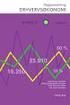 Erhvervsøkonomi niveau C Handelsvirksomheden SportsGame For denne virksomhed foreligger følgende caseopgave: SYSH2. Jørgen Riber og Lars Breum, som begge har gået på Århus Købmandsskole, har netop overstået
Erhvervsøkonomi niveau C Handelsvirksomheden SportsGame For denne virksomhed foreligger følgende caseopgave: SYSH2. Jørgen Riber og Lars Breum, som begge har gået på Århus Købmandsskole, har netop overstået
Oprettelse af anlæg... 2. Oprettelse af Hoved- og underanlæg... 8. Bogføring via Anlægskladde... 11. Bogføring via Anlægskassekladde...
 Anlægskartotek Anlægskartotek Indholdsfortegnelse Oprettelse af anlæg... 2 Oprettelse af Hoved- og underanlæg... 8 Bogføring via Anlægskladde... 11 Bogføring via Anlægskassekladde... 14 Bogføring af købsfaktura
Anlægskartotek Anlægskartotek Indholdsfortegnelse Oprettelse af anlæg... 2 Oprettelse af Hoved- og underanlæg... 8 Bogføring via Anlægskladde... 11 Bogføring via Anlægskassekladde... 14 Bogføring af købsfaktura
Bilagskladder kaldes ved at vælge menupunktet Regnskab -> Kladde eller klikke på favoritikonet Bilagskladder på Winfinans skrivebordet.
 Bilagskladde Bilagskladder kaldes ved at vælge menupunktet Regnskab -> Kladde eller klikke på favoritikonet Bilagskladder på Winfinans skrivebordet. Navigering i kladder flytter fra felt til felt.
Bilagskladde Bilagskladder kaldes ved at vælge menupunktet Regnskab -> Kladde eller klikke på favoritikonet Bilagskladder på Winfinans skrivebordet. Navigering i kladder flytter fra felt til felt.
Side 1 af 20 Spørgsmål og svar til anlægsmodulet
 Side 1 af 20 Spørgsmål og svar til anlægsmodulet 27. august 2010 KUN/MAI Indledning Denne vejledning beskriver de hyppigste stillede spørgsmål til anlægsmodulet. Vejledningen tager udgangspunkt i den nye
Side 1 af 20 Spørgsmål og svar til anlægsmodulet 27. august 2010 KUN/MAI Indledning Denne vejledning beskriver de hyppigste stillede spørgsmål til anlægsmodulet. Vejledningen tager udgangspunkt i den nye
B R A N D S O F T. Vejledning til brug af ny kontoplan med art og formål.
 Vejledning til brug af ny kontoplan med art og formål. Denne vejledning er beregnet til brug for de personer, som skal i gang med det nye regnskabssystem, der introduceres af Kirkeministeriet pr 1. januar
Vejledning til brug af ny kontoplan med art og formål. Denne vejledning er beregnet til brug for de personer, som skal i gang med det nye regnskabssystem, der introduceres af Kirkeministeriet pr 1. januar
ASPECT4 Økonomistyring Følgende er rettet i opdatering 3.1.02 (B=fejl, S=support/Info, T=Opgave, W=Releaseønske)
 1211 Flere bilagsregistrering applikation B 00080108 Kopiapplikation i 1211 arver ikke autoriteter fra bruger Der er mulighed for oprettelse af applikation til 1211 med bogstaver i applikationsnummer.
1211 Flere bilagsregistrering applikation B 00080108 Kopiapplikation i 1211 arver ikke autoriteter fra bruger Der er mulighed for oprettelse af applikation til 1211 med bogstaver i applikationsnummer.
e-conomic integration
 Brugervejledning til e-conomic integration Version pr 202-02-08 Opdateret og seneste version kan altid hentes på http://webtour.dk/manual Der arbejdes til stadighed på at forbedre vores brugervejledning
Brugervejledning til e-conomic integration Version pr 202-02-08 Opdateret og seneste version kan altid hentes på http://webtour.dk/manual Der arbejdes til stadighed på at forbedre vores brugervejledning
Udgiftsfordeling i NS 5.4.01
 Udgiftsfordeling i NS 5.4.01 Brugervejledning 1.0 17.02.2014 1 Indledning Indhold 1 Indledning... 3 2 Udgiftsfordeling af posteringer på hjælpeformål... 3 2.1 Oprettelse af fordelingsnøgler i Navision...
Udgiftsfordeling i NS 5.4.01 Brugervejledning 1.0 17.02.2014 1 Indledning Indhold 1 Indledning... 3 2 Udgiftsfordeling af posteringer på hjælpeformål... 3 2.1 Oprettelse af fordelingsnøgler i Navision...
Dokumentstyring. ectrl. Dokumentversion 2.0 Deloitte IT Solutions
 Dokumentstyring ectrl Dokumentversion 2.0 Deloitte IT Solutions Side 1 af 15 15-02-2011 1. Dokumentstyring Ved hjælp af dokumentstyringen i ectrl, kan man tilknytte en fil, et scannet dokument eller et
Dokumentstyring ectrl Dokumentversion 2.0 Deloitte IT Solutions Side 1 af 15 15-02-2011 1. Dokumentstyring Ved hjælp af dokumentstyringen i ectrl, kan man tilknytte en fil, et scannet dokument eller et
Kursus i EkspresLøn. De syv menupunkter, vi skal bruge i dette kursus, er markeret med rød ring. Tryk..virksomheder i øverste højre hjørne.
 Kursus i EkspresLøn EkspresLøn startes ved at dobbelt-klikke på EkspresLøn-ikonet på skrivebordet:, eller vælge Start Programmer EkspresLøn. Når programmet startes første gang fremkommer dette vindue:
Kursus i EkspresLøn EkspresLøn startes ved at dobbelt-klikke på EkspresLøn-ikonet på skrivebordet:, eller vælge Start Programmer EkspresLøn. Når programmet startes første gang fremkommer dette vindue:
Et typisk forløb for regnskabsårsafslutning ser derfor således ud:
 Afslutning af regnskabsår Overgang til nyt regnskabsår sker i flere faser, idet de sidste bilag, der vedrører det gamle regnskabsår, jo typisk først er bogført nogle måneder inde i det nye regnskabsår.
Afslutning af regnskabsår Overgang til nyt regnskabsår sker i flere faser, idet de sidste bilag, der vedrører det gamle regnskabsår, jo typisk først er bogført nogle måneder inde i det nye regnskabsår.
Ordrebehandling og fakturering
 Ordrebehandling og fakturering I Mamut Stellar dannes en ordre. Ved bogføring af ordren dannes fakturaen. Indholdsfortegnelse Ordre/tilbud/faktura... 1 Indtastning i ordrehovedet... 2 Indtastning af varelinjer
Ordrebehandling og fakturering I Mamut Stellar dannes en ordre. Ved bogføring af ordren dannes fakturaen. Indholdsfortegnelse Ordre/tilbud/faktura... 1 Indtastning i ordrehovedet... 2 Indtastning af varelinjer
Integrationen Mamut Stellar- og Mamut ServiceSuite. Vejledning version 2.0
 Integrationen - og Mamut ServiceSuite Vejledning version 2.0 Indholdsfortegnelse Introduktion... 2 Generel Systemopsætning... 3 Vare eksport... 3 Ordreimport og Import af priser... 4 Opret aftale... 4
Integrationen - og Mamut ServiceSuite Vejledning version 2.0 Indholdsfortegnelse Introduktion... 2 Generel Systemopsætning... 3 Vare eksport... 3 Ordreimport og Import af priser... 4 Opret aftale... 4
Salgsprocessen i Navision. Registrering af salgsfaktura og klarmelding.
 Salgsprocessen i Navision Registrering af salgsfaktura og klarmelding. ADMIEKP 20 03 2009 Indholdsfortegnelse 1 Salgsfakturering ikke elektronisk faktura 3 1.1 Fanebladet Generelt 4 1.1.1 Sælgerkode 5
Salgsprocessen i Navision Registrering af salgsfaktura og klarmelding. ADMIEKP 20 03 2009 Indholdsfortegnelse 1 Salgsfakturering ikke elektronisk faktura 3 1.1 Fanebladet Generelt 4 1.1.1 Sælgerkode 5
Nyheder til version 2013-3
 Nyheder til version 2013-3 En stærk brancheløsning fra Inventio.IT 1 Indledning... 3 2 C5 2012 SP 2 Nyheder... 3 2.1 Generelle revisor nyheder i C5... 3 3 C5 online Integration (fra version 2013)... 3
Nyheder til version 2013-3 En stærk brancheløsning fra Inventio.IT 1 Indledning... 3 2 C5 2012 SP 2 Nyheder... 3 2.1 Generelle revisor nyheder i C5... 3 3 C5 online Integration (fra version 2013)... 3
e-conomic integrations manual version: 2.0 Minuba e-conomic Integrationsmanual Side 1 af 14
 .0 Minuba e-conomic Integrationsmanual Side 1 af 14 .0 INTEGRATION OVERSIGT (STANDARD OPSÆTNING) Her er en kort gennemgang af integrationens workflow ved en standard opsætning: Funktion Fra Til Info Eksport
.0 Minuba e-conomic Integrationsmanual Side 1 af 14 .0 INTEGRATION OVERSIGT (STANDARD OPSÆTNING) Her er en kort gennemgang af integrationens workflow ved en standard opsætning: Funktion Fra Til Info Eksport
Sådan laver du en indberetning af EU-salg uden moms (Listesystemet)
 Sådan laver du en indberetning af EU-salg uden moms (Listesystemet) Indberetning af varesalg og ydelsessalg til de øvrige EU-lande indberettes til SKAT via EU-salg uden moms, eller listesystemet, som det
Sådan laver du en indberetning af EU-salg uden moms (Listesystemet) Indberetning af varesalg og ydelsessalg til de øvrige EU-lande indberettes til SKAT via EU-salg uden moms, eller listesystemet, som det
Renter debitorer. Renter debitorer. For at kunne benytte renter skal følgende være oprettet i systemet:
 Renter debitorer For at kunne benytte renter skal følgende være oprettet i systemet: Finanskonto til renteindtægter fra debitorer Konteringsregler i debitorbogføringsgrupper Nummerserier for rentenotaer
Renter debitorer For at kunne benytte renter skal følgende være oprettet i systemet: Finanskonto til renteindtægter fra debitorer Konteringsregler i debitorbogføringsgrupper Nummerserier for rentenotaer
